Windows Update
Antworten auf die häufigsten Fragen
Einzelne Patches herunterladen
??? Die Installation eines Patches schlägt dauernd fehl. Kann ich die Datei auch einzeln bei Microsoft herunterladen?
!!! Möglicherweise. Manche Patches lassen sich direkt über den dazugehörigen Knowledge-Base-Eintrag auf Microsofts Website herunterladen. Diverse weitere stehen im Windows-Update-Katalog bereit. Letzteren finden Sie über eine spezielle URL mit dem Internet Explorer (siehe c’t-Link). Bevor der Katalog aufgerufen werden kann, muss ein Plug-in im Browser installiert werden – das geschieht nach einer Rückfrage automatisch. Danach lässt sich die Patch-Bibliothek nach Teilen der Bezeichnung, KB-Nummern und anderen Kriterien durchsuchen.
Auswahl und Download der Patches erfolgen mit einem Warenkorb-artigen System. Zunächst fügen Sie die gewünschten Patches dem „Auswahlkorb“ hinzu; ein Klick auf den Auswahlkorb zeigt die ausgewählten Updates an. Nach einem Klick auf „Herunterladen“ wählen Sie einen Zielordner für den Download aus.
Immer wieder der gleiche Patch
??? Windows Update meldet immer wieder das gleiche, angeblich noch offene Sicherheitsupdate. Es lässt sich zwar erfolgreich installieren, ist aber nach einem Neustart gleich wieder verfügbar.
!!! Das lässt sich meist durch Leeren des Windows-Update-Caches „SoftwareDistribution“ im Windows-Verzeichnis beheben. Dort lagert Windows Update nicht nur heruntergeladene Patches, sondern protokolliert auch die Patch-Installationen und legt Informationen zu bereits installierten Updates und relevanten Eigenschaften des Rechners ab.
Um den Ordner zu löschen, müssen Sie zwei Dienste deaktivieren. Öffnen Sie die Diensteverwaltung, indem Sie die Windows-Taste drücken, „Dienste“ eingeben und mit der Eingabetaste bestätigen. Markieren Sie den Eintrag „Windows Update“ und klicken Sie links der Dienstliste auf „Den Dienst beenden“; erledigen Sie danach das Gleiche für den Eintrag „Intelligenter Hintergrundübertragungsdienst“. Löschen Sie dann via Windows-Explorer den Ordner „SoftwareDistribution“ in C:\Windows. Er wird später automatisch neu angelegt. Starten Sie die beiden Dienste in der Diensteverwaltung wieder, öffnen Sie Windows Update und lassen Sie nach Aktualisierungen suchen.
Die erste Suche nach dem Löschen des „SoftwareDistribution“-Ordners kann länger dauern als üblich, weil Windows Update nun alle Informationen über installierte sowie fehlende Updates neu zusammenträgt.
Updates ausblenden
??? Ein bestimmtes Update stört. Kann ich es dauerhaft loswerden?
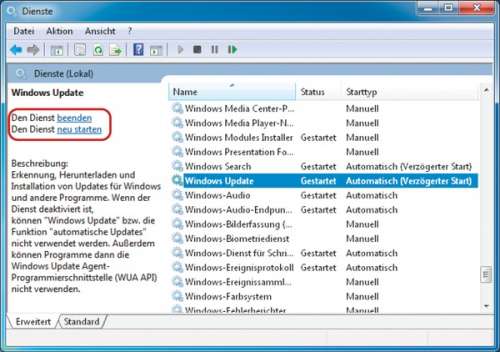
!!! Zunächst entfernen Sie das fragliche Update: Drücken Sie die Windowstaste und geben Sie „Installierte“ ein. Die Windows-Suche findet daraufhin die Funktion „Installierte Updates anzeigen“; öffnen Sie diese. Das betreffende Update können Sie nun per Doppelklick entfernen; zum Abschluss ist im Regelfall ein Neustart des PC nötig.
Lassen Sie Windows Update dann nach Updates suchen – der problematische Patch taucht wieder in der Liste der verfügbaren Updates auf. Klicken Sie ihn mit der rechten Maustaste an und wählen Sie die Option „Update ausblenden“. Der Patch wird daraufhin nicht mehr zur Installation angeboten, bis Microsoft ihn aktualisiert. Wenn Sie es sich später anders überlegen, können Sie einen Patch auch wieder einblenden. Hierfür klicken Sie in Windows Update auf „Ausgeblendete Updates anzeigen“. Dort markieren Sie das betreffende Update mit einem Häkchen und bestätigen den Dialog per Klick auf „Wiederherstellen“.
Ausblenden in Windows 10
??? Ich möchte unter Windows 10 die Installation eines störenden Updates verhindern. Das Betriebssystem bietet diese Möglichkeit aber nicht an.

!!! Microsoft bietet dafür das Tool „wushowhide.diagcab“ an (siehe c’t-Link). Ist das unerwünschte Update bereits installiert, müssen Sie es zunächst entfernen – wie im vorigen Tipp beschrieben. Starten Sie dann das Tool. Klicken Sie auf „Weiter“ und auf „Hide updates“ und setzen Sie ein Häkchen vor den unerwünschten Patch. Klicken Sie wieder auf „Weiter“ und zum Abschluss auf „Schließen“. Ausgeblendete Updates lassen sich analog dazu mit der Option „Show hidden Updates“ wieder zur Installation freigeben.
Die Methode bietet sich eigentlich für störende Treiber an, denn Windows 10 wird von Microsoft automatisch mit ihnen versorgt. Ausgerechnet bei Treibern ist die Erfolgsquote des Tools aber begrenzt – vor allem bei solchen, die zur vollständigen Deinstallation einen Neustart des PC benötigen. Nach dem Neustart sucht Windows Update sofort erneut, ermittelt den unerwünschten Treiber als offenes Update und installiert ihn abermals.
Womöglich können Sie dieser Automatik ein Schnippchen schlagen, wenn Sie während des PC-Neustarts die Netzwerkverbindung trennen und sie erst unmittelbar vor dem Einsatz des Troubleshooters wieder herstellen. Eine Erfolgsgarantie bringt das aber nicht: Wenn das Treiberpaket schon auf der Festplatte liegt, wird Windows Update es ratzfatz wieder neu installieren.
Ausgeblendetes Update kommt plötzlich wieder
??? Wie kann es sein, dass ein einmal ausgeblendetes Update irgendwann aus heiterem Himmel wieder auftaucht?
!!! Jedes ausgeblendete Update wird automatisch wieder eingeblendet, sobald es in einer neuen Version vorliegt. Dieser Mechanismus ist durchaus gewollt: Veröffentlicht Microsoft einmal einen Patch, der aber auf manchen Systemen Abstürze verursacht, wird man ihn auf den betroffenen Rechnern deinstallieren und ausblenden. Sobald eine korrigierte Version vorliegt, blendet Windows Update sie automatisch wieder ein und installiert sie – um die Sicherheitslücke so schnell wie möglich zu schließen. (jss@ct.de)
Tools:ct.de/y73u
